So verwenden Sie Google Forms zum Erstellen eines interaktiven Arbeitsablaufs
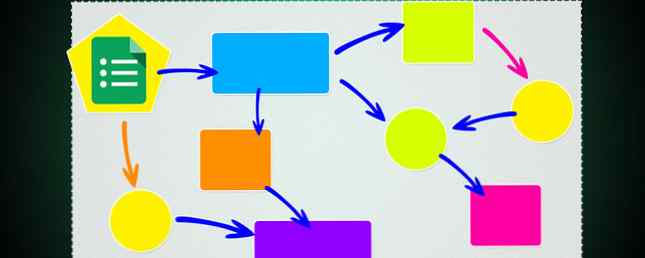
Google Forms ist die Office-Workflow-Oberfläche, von der Sie nicht wussten, dass Sie sie benötigen.
Google Forms ist nicht nur ein einfaches Umfragetool. So erstellen Sie eine kostenlose Umfrage und erfassen Daten mit Excel. So erstellen Sie eine kostenlose Umfrage und erfassen mit Excel. Sind Sie es leid, Daten manuell von verschiedenen Personen in Ihrem Computer sammeln und konsolidieren zu müssen? Excel Tabelle? Wenn ja, besteht die Chance, dass Sie Excel Survey noch nicht kennen. Weiterlesen . In seiner einfachsten Form handelt es sich um ein kostenloses Tool zur Datenerfassung. 5 Gründe für die Verwendung von Google Forms. 5 Gründe für die Verwendung von Google Forms. Wenn Sie jemals eine Online-Umfrage durchgeführt haben, haben Sie wahrscheinlich hier und da ein paar Werkzeuge ausprobiert. Sie haben zweifellos einige Funktionen eines Produkts genossen und andere, während Sie bei… Lesen Sie mehr. Mit ein wenig Know-how können Sie die kombinierten Möglichkeiten in Google Forms, Google Sheets und Add-ons nutzen, um leistungsfähige Workflows zu erstellen, die Ihnen helfen, mehr Arbeit im Büro zu erledigen.
Was Sie mit Google Forms tun können
Mit Google Forms können Sie sofort Daten sammeln und jede Antwort als Zeile in einer Kalkulationstabelle speichern. Hier zeigen wir Ihnen, wie Sie dasselbe Formular verwenden können, um mit den erfassten Daten zu arbeiten, um einer vorhandenen Zeile Informationen hinzuzufügen oder einen Prozess auszulösen.
Dies ist in allen Situationen hilfreich, in denen Sie die gesammelten Daten bearbeiten müssen, anstatt nur darüber Bericht zu erstatten. Ein Beispiel hierfür ist, wenn Sie ein Formular verwenden, um eine Anfrage für einen Service zu sammeln, für die eine Antwort, eine Genehmigung oder eine andere Aktion erforderlich ist. Anstatt jede neue Anforderung in der Kalkulationstabelle manuell zu bearbeiten, können Sie die Anforderung in Ihrem Formular erneut öffnen, um den nächsten Schritt in Ihrem Prozess auszuführen.
Entwerfen Sie Ihren Workflow
Um das Konzept zu veranschaulichen, sollten Sie ein Szenario betrachten, in dem Sie einen strukturierten Prozess zum Empfangen, Dokumentieren, Beantworten und Berichten von Hilfeanforderungen erstellen müssen, die an Ihr Team gesendet werden.
Ja, Sie könnten für diese Arten von Anforderungen ein ausgereiftes Vorfallverwaltungstool verwenden. Dies kann jedoch in einem kleinen Unternehmen nicht möglich sein, oder es kann nur eine Möglichkeit sein, mit den Ad-hoc-Situationen umzugehen, in denen diese Komplexität (oder Bürokratie) nicht wirklich erforderlich ist..
Um diese Aufgabe auf einfache Weise zu verwalten, können Sie mit Google Forms eine Lösung erstellen, mit der Folgendes erreicht wird:
- Erstellt eine neue Anfrage und erfasst die Daten in einem Google Sheet.
- Sendet eine E-Mail an den Anforderer und bestätigt, dass die Anfrage empfangen wurde.
- Sendet eine E-Mail an das Support-Team und benachrichtigt sie über eine neue Anfrage, die eine Aktion erfordert.
- Ermöglicht dem Support-Team, den Datensatz mit den Auflösungsinformationen zu bearbeiten.
- Sendet eine E-Mail mit den Auflösungsinformationen an den Anforderer.
- Zeichnet alle Informationen in das Google Sheet auf, um die Berichterstattung zu ermöglichen.
Bauen Sie Ihr Formular auf
- So erstellen Sie ein neues Google Form-Protokoll in Google Drive Das einzige Google Drive-Handbuch, das Sie jemals lesen müssen. Das einzige Google Drive-Handbuch, das Sie jemals lesen müssen. Google Drive ist die perfekte Kombination aus Online-Dateispeicherungs- und Dokumentenverwaltungstools. Wir erläutern Ihnen, wie Sie Google Drive sowohl online als auch offline am besten selbst und in Zusammenarbeit mit anderen nutzen können. Weitere Informationen finden Sie unter https://drive.google.com
- Wählen Neu> Weitere> Google Forms
Stellen Sie sicher, dass Ihr Formular alle Daten erfasst, die Sie zur Unterstützung Ihres Prozesses benötigen. Da Sie Benachrichtigungen per E-Mail senden, ist es wichtig, dass Sie diese Kontaktinformationen für jeden Benutzer zusätzlich zu den Hilfeanforderungsdaten erfassen.

Verzweigungslogik hinzufügen
Die Seitenverzweigung ist die Schlüsselkomponente in diesem Formularflussprozess. Sie können auf der Grundlage einer von Ihnen gegebenen Antwort zu einem bestimmten Abschnitt des Formulars springen. Da dieses Formular die Schnittstelle sowohl für neue Anforderungen als auch für Aktualisierungen ist, wird diese Frage zu Beginn gestellt, sodass Sie den Benutzer in den entsprechenden Abschnitt einweisen können. Ein Anforderer wird nur einreichen Neue Anfragen und Support - Mitarbeiter verwenden die Aktualisierungsanfrage (nur für Admin) Möglichkeit.

Um Seitenverzweigungen hinzuzufügen, gehen Sie folgendermaßen vor:
- Klicken Sie auf das Menüsymbol unten rechts im Abschnitt
- Wählen Gehen Sie zum Abschnitt basierend auf der Antwort
- Klicken Sie auf das Dropdown-Menü neben der Frage und wählen Sie das richtige Seitenziel aus

Eingabevalidierung hinzufügen
Natürlich sollten Sie verhindern, dass Nicht-Admins auf das System zugreifen Nur Admin Abschnitt des Formulars. Dies ist der Punkt, an dem die Eingabeüberprüfung von Nutzen ist. Auswahl der Aktualisierungsanfragen (nur Admin) Option führt Sie zu einer Challenge-Frage - in diesem Beispiel heißt es Passcode. Bei der Eingabevalidierung für diese Frage wird nur eine Antwort akzeptiert, die eine bestimmte Zeichenfolge enthält.

Denken Sie daran, dass dies keine besonders sichere Methode ist, aber die Arbeit für einfache Anwendungsfälle erledigt. Stellen Sie nur sicher, dass Sie keine sensiblen Daten sammeln. Vergewissern Sie sich außerdem, dass Sie Ihr aktuelles Kennwort nicht als Kennwort verwenden. du willst nicht gehackt werden! 7 Passwortfehler, die Sie wahrscheinlich gehackt bekommen 7 Passwortfehler, die Sie wahrscheinlich gehackt bekommen Die schlechtesten Passwörter von 2015 wurden veröffentlicht, und sie sind ziemlich beunruhigend. Sie zeigen jedoch, dass es absolut wichtig ist, Ihre schwachen Passwörter mit ein paar einfachen Optimierungen zu verstärken. Weiterlesen
Starten Sie Ihr Google Sheet mit Add-Ons
Nachdem Sie Ihr Formular erstellt haben, richten Sie den Benachrichtigungsworkflow mithilfe eines Google Sheet-Add-Ons mit dem Namen formMule ein. Mit formMule können Sie angepasste und strukturierte E-Mails senden, die auf Triggern wie z auf Formular einreichen. Achten Sie darauf, andere Add-Ons zu testen. Überladen Sie Ihre Google Forms und holen Sie mehr davon heraus. Überarbeiten Sie Ihre Google Forms und holen Sie mehr aus ihnen. Das einfache Google Forms hat viele Verwendungsmöglichkeiten. Mit der Verfügbarkeit von Add-Ons können Sie mehr Möglichkeiten finden, um deren Nützlichkeit zu nutzen, als je zuvor. Weitere Informationen, die möglicherweise Ihren spezifischen Prozessanforderungen entsprechen.
Klicken Sie auf, um formMule zu Ihrem Google Sheet hinzuzufügen Add-Ons> Add-Ons abrufen und finde es in der Liste.
Erstellen Sie Ihre E-Mail-Vorlagen
Klicken Sie zum Einrichten von formMule auf Add-ons> formMule - E-Mail-Zusammenführungsdienstprogramm> Setup und folge den Anweisungen. Für diese Anwendung ist es wichtig, dass Sie das aktivieren Senden Sie auf Formular Absenden auslösen sowie wählen Sie die Option zu Protokollieren Sie die Bearbeitungs-URL für jede Formularübermittlung.

Sie werden 3 E-Mail-Vorlagen für dieses Beispiel verwenden. Die Vorlagen sollten logisch benannt werden, um sie im nächsten Schritt leichter bearbeiten zu können.

Verwenden Sie das Dropdown-Feld, um zwischen den verschiedenen Vorlagen zu wechseln und die benutzerdefinierte E-Mail zu erstellen, die Sie für die einzelnen Workflow-Schritte senden möchten, die zu Beginn beschrieben wurden:
- Bestätigen
- Benachrichtigen
- Antworten

Die Magie hier kommt in Tags zusammenführen, das formMule bietet. Alle vom Formular erfassten Datenfelder stehen in Tags zur Verfügung, mit denen Sie die benutzerdefinierten Vorlagen erstellen können. Zusätzlich zu den Formulardaten fügt formMule auch ein Tag hinzu Formularbearbeitungs-URL. Diese URL ist ein Link, der diese spezifische Antwort in Ihrem ursprünglichen Formular erneut öffnet. Dies ist der Schlüssel, um alles miteinander zu verbinden. Wenn Sie das erstellen Benachrichtigen Stellen Sie sicher, dass das E-Mail-Template dieses Tag enthält, damit die Support-Administratoren die Anforderung mithilfe des von Ihnen erstellten Formulars aktualisieren können!
Vergessen Sie nicht, ihnen den zuvor erstellten Passcode zu geben, damit sie den Aktualisierungsanforderungsteil des Formulars verwenden können.

Google Script- und Ereignisauslöser
Wenn Sie über andere Möglichkeiten zur Verwendung von Google Forms nachdenken, um Ihre Prozessanforderungen zu erfüllen, sollten Sie berücksichtigen, dass Sie auch eigene Aktionen erstellen können, die ausgelöst werden auf Formular einreichen 3 Verwenden Sie Google Script. 3 Möglichkeiten, Ihre Produktivität mit Google Scripts zu steigern. 3 Möglichkeiten, Ihre Produktivität mit Google Scripts zu steigern. Es ist möglich, alle Arten wirklich cooler Automatisierungen mit Google Scripts auszuführen, und Sie müssen sie nicht selbst erstellen . Steigern Sie Ihre Produktivität enorm. Weiterlesen .
Testen Sie Ihre Arbeit
Sie haben viel Arbeit mit Formularen, Tabellen und Add-Ons geleistet. Stellen Sie sicher, dass Sie Ihren Workflow vollständig durchlaufen, bevor Sie mit Ihrem großartigen neuen Prozess beginnen. Stellen Sie sicher, dass jeder Schritt wie geplant funktioniert.
Teilen Sie Ihr Formular
Sie sind bereit, Ihren Chef und Ihre Kollegen zu beeindrucken! Um Ihren Prozess zu teilen, öffnen Sie Ihr Formular und klicken Sie auf Senden Taste. Sie haben mehrere Möglichkeiten, das Formular gemeinsam zu nutzen. Wählen Sie das Formular aus, das für Ihre Situation am besten geeignet ist, und senden Sie es an Ihre Zielgruppe.
Antworten anzeigen
Nachdem der Formularlink gesendet wurde, können Sie mit der Überwachung Ihrer Tabelle auf Antworten und der Analyse der Ergebnisse beginnen. Verwendung einer Excel-Pivot-Tabelle für die Datenanalyse Verwendung einer Excel-Pivot-Tabelle für die Datenanalyse Die Pivot-Tabelle ist eine der leistungsfähigsten Tools im Excel 2013-Repertoire. Es wird häufig für die Analyse großer Datenmengen verwendet. Folgen Sie unserer Schritt-für-Schritt-Demonstration, um alles darüber zu erfahren. Weiterlesen . Die Daten werden in der Kalkulationstabelle gespeichert, mit der die Umfrage verknüpft ist.

Machen Sie mehr mit Google Forms
Wie oben gezeigt, können Sie mit Google Forms nicht nur Daten sammeln. Es bietet eine großartige Schnittstelle für einfache Prozesse und Workflows. Und vergessen Sie nicht das Hinzufügen von Google Apps Script zum “auf Formular einreichen” event bietet Ihnen nahezu unbegrenzte Möglichkeiten zur Automatisierung.
Welche Arten von Workflows können Sie sich vorstellen, um mit Google Forms zu arbeiten? Wie würden Sie einen Prozess mit Google Forms an Ihrem Arbeitsplatz implementieren? Bitte teilen Sie in den Kommentaren!
Erfahren Sie mehr über: Google Apps, Tabellenkalkulation, Umfragen.


